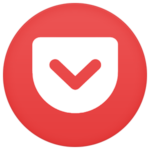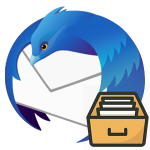Как исправить сообщение в Firefox «Ваше соединение не защищено»
Исходный код любого приложения и программы – хрупкая конструкция, живущая по своим законам. Поэтому разработчики постоянно заняты устранением багов и лагов системы, выпуском обновленных версий продукта. Сегодня мы поговорим о том, как решить проблему «Ваше соединение не защищено в Firefox». В процессе повествования мы также рассмотрим несколько способов достижения желаемого.
Инструкция
Прежде чем исправлять проблему незащищенного соединения в Мозиле, важно определить источник проблемы. Обычно такое сообщение появляется, когда пользователь пытается перейти на любой ресурс.
Браузеру при этом не удалось проверить достоверность сертификатов. Поэтому встроенные механизмы автоматически блокируют доступ к рассматриваемому ресурсу.
Существует несколько способов решения проблемы, их описанием мы и займемся. Для удобства восприятия разобьем дальнейшее повествование на несколько логических блоков.
Настройка даты и времени
Если неисправность возникает при переходе на несколько ресурсов, то прежде всего стоит проверить настройки даты и времени на стационарной платформе.
Пошаговая инструкция по претворению задуманного в жизнь представлена ниже:
- Переходим на Панель управления и выбираем пункт «Дата и время» (предварительно нужно выбрать параметр отображения «Мелкие значки»).
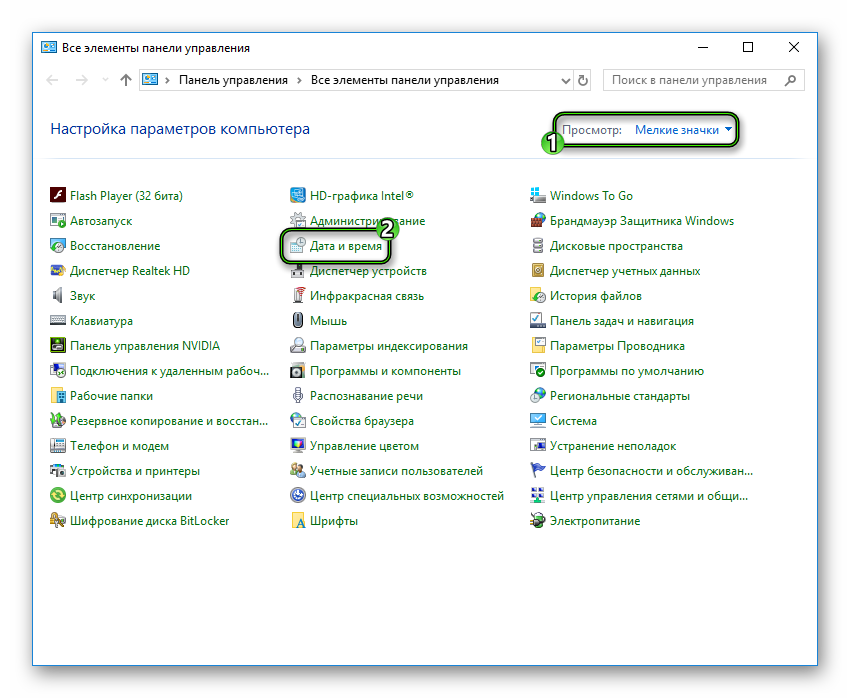
- В новом окне кликаем на кнопку «Изменить дату и время…», для этого также понадобятся права Администратора.
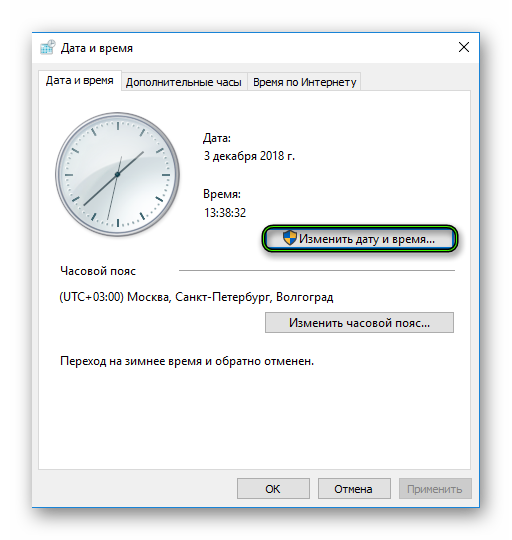
- Вручную работаем с календарем и часами, выставляем актуальные параметры.
Происки антивирусов
Часто деятельность браузеров «сканирует» не очень дружелюбное защитное ПО.
Рассмотрим процедуру «исторической дружбы» на примере Касперского:
- Открываем программу и переходим в раздел пользовательских настроек;
- Там кликаем по вкладке «Дополнительно», после чего переходим в «Сеть».
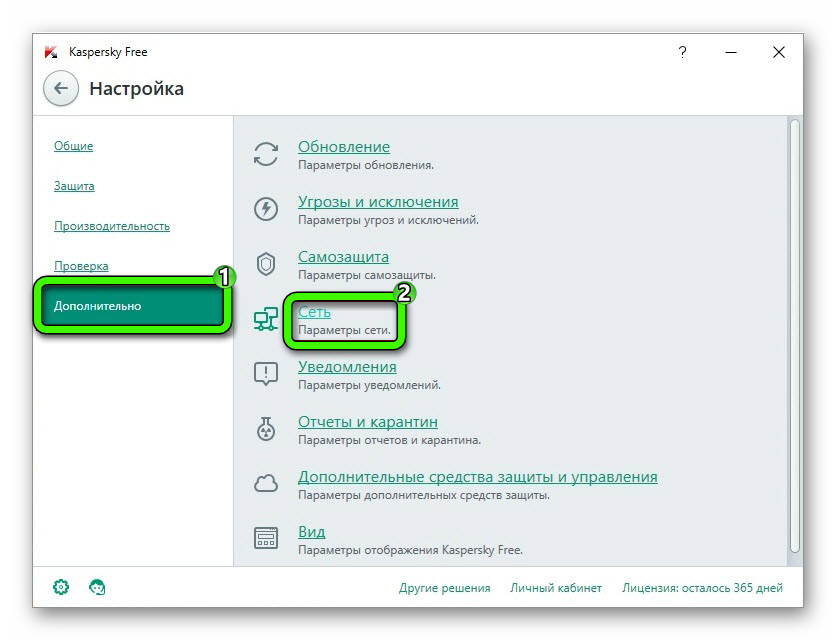
- Ставим галочку напротив пункта «Не сканировать защищенные соединения» в подразделе «Сканирование».
Сканирование
Нельзя исключать вероятность проникновения вредоносного ПО в глубины стационарной платформы. Вирусы уже «пожрали» защитные редуты, но не все потеряно.
Самое время воспользоваться портативными утилитами по образу и подобию Dr. Web CureIt!.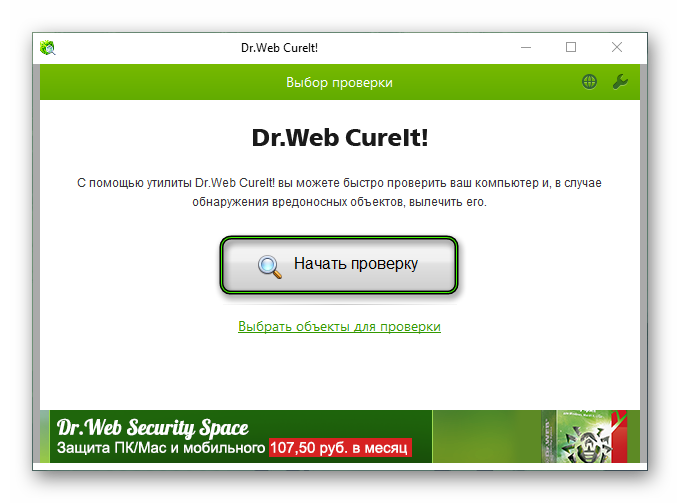
Все вредоносное ПО подлежит обязательному удалению.
Хранилище сертификатов
На компьютере, помимо информации о пользовательском профиле, также хранятся данные о сертификатах и работе браузера. Если предположить, что папка была повреждена, то следующая пошаговая инструкция будет к месту:
- Запускаем браузер и переходим в раздел «Справка».
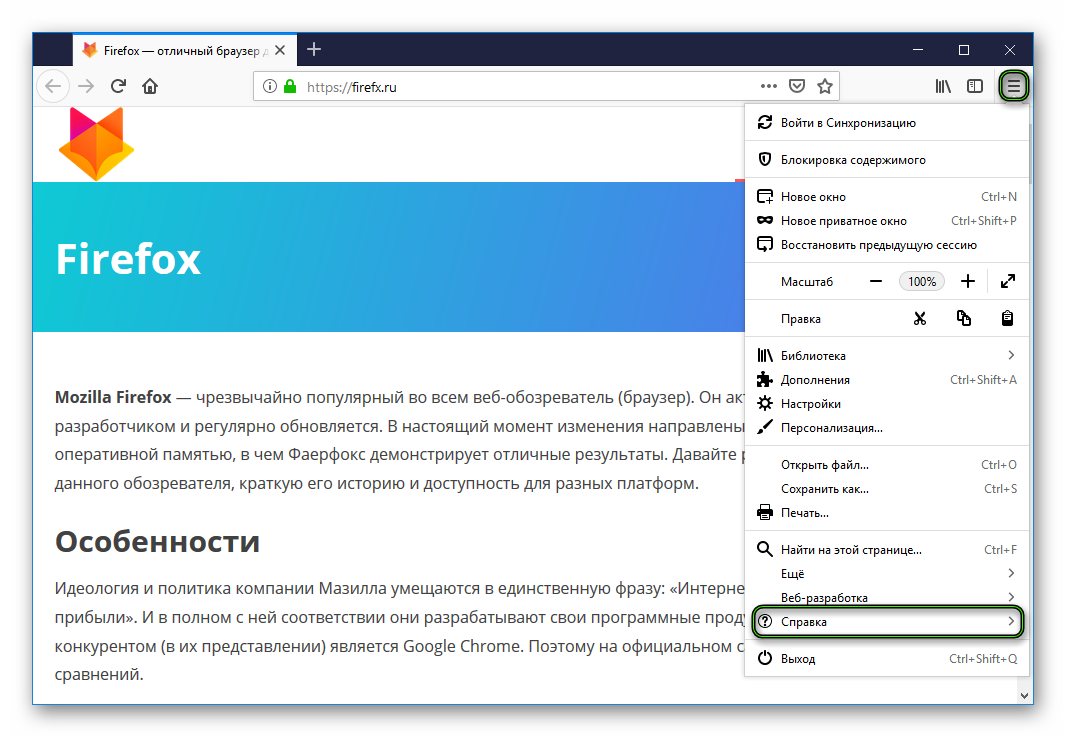
- Затем кликаем на пункт «Информация для решения проблем».
- Далее открываем папку, где хранится нужная информация (путем нажатия соответствующей кнопки).
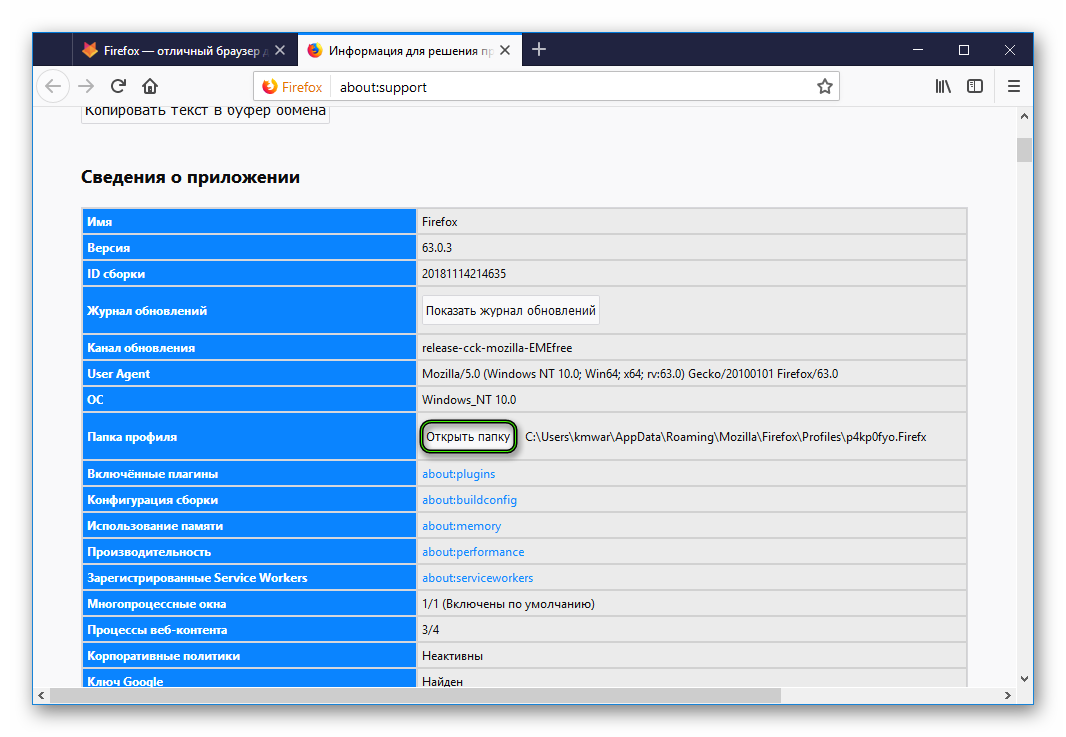
- После активации Проводника закрываем Мазилу и удаляем файл certXXX.db, где XXX — любое указанное число (например, у нас это cert9.db).
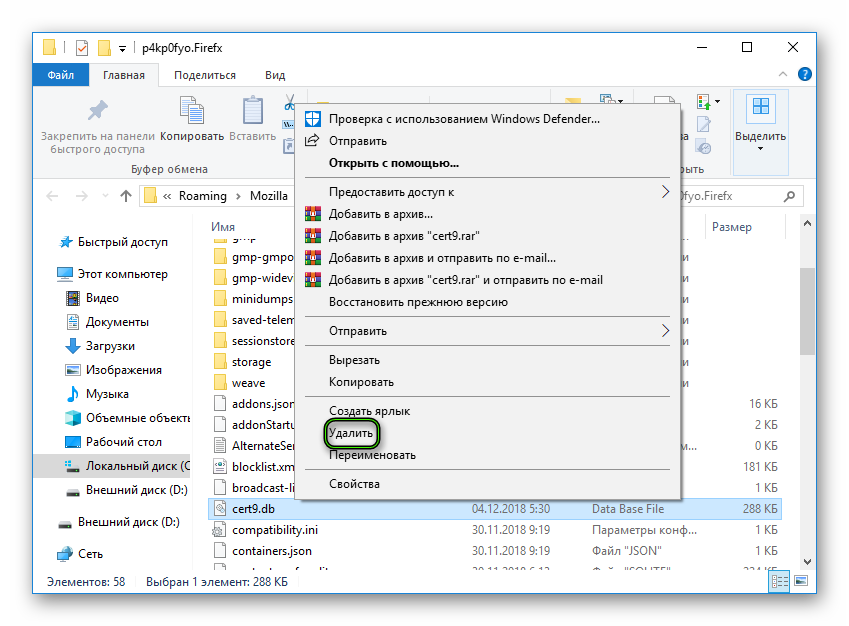
- Повторно запускаем поисковый сервис и проверяем его работоспособность.
Режим инкогнито
Этот метод не решает проблему, но открывает доступ к сайтам и другим онлайн-площадкам. Это достигается за счет особенностей приватного окна: отсутствует запись истории посещений, запросов, деактивированы куки.
Для активации «невидимки» достаточно выбрать соответствующий пункт в системной меню (три горизонтальные линии в правом верхнем углу).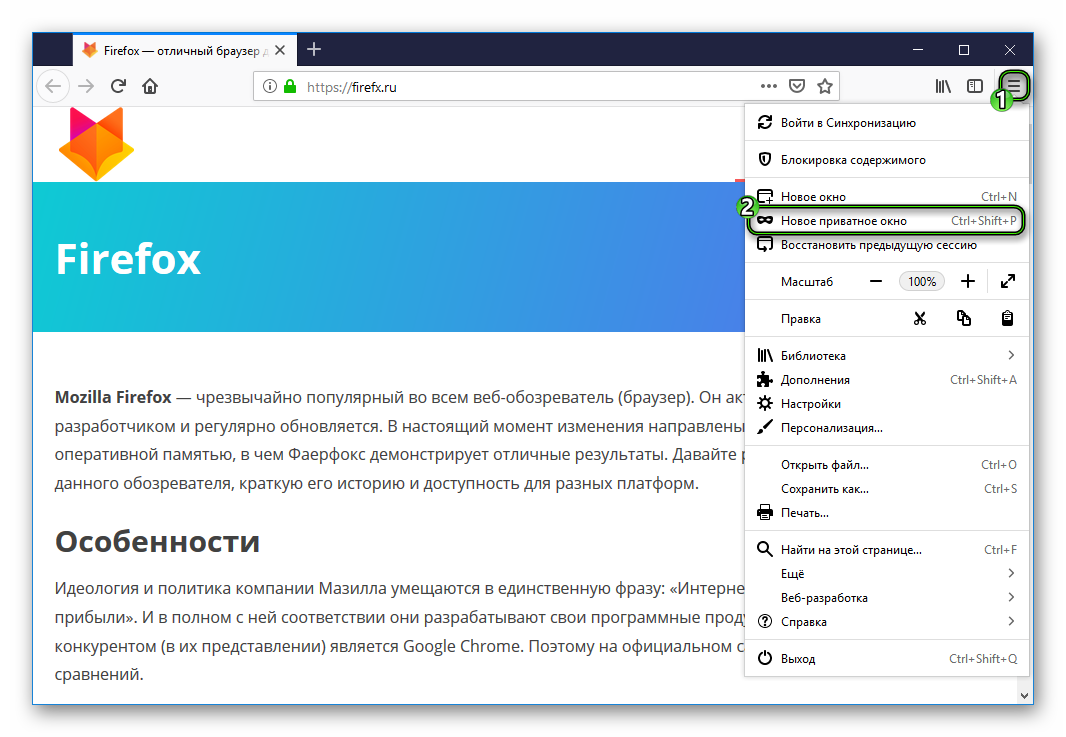
Всему проблема прокси
Этот способ, с высокой долей вероятности, обеспечит пользователю доступ к популярным сайтам. Для достижения желаемого нужно:
- Открыть Мозиллу и перейти в «Настройки».

- Во вкладке «Основные» найти область с названием «Параметры сети» и кликнуть на кнопку «Настроить…».
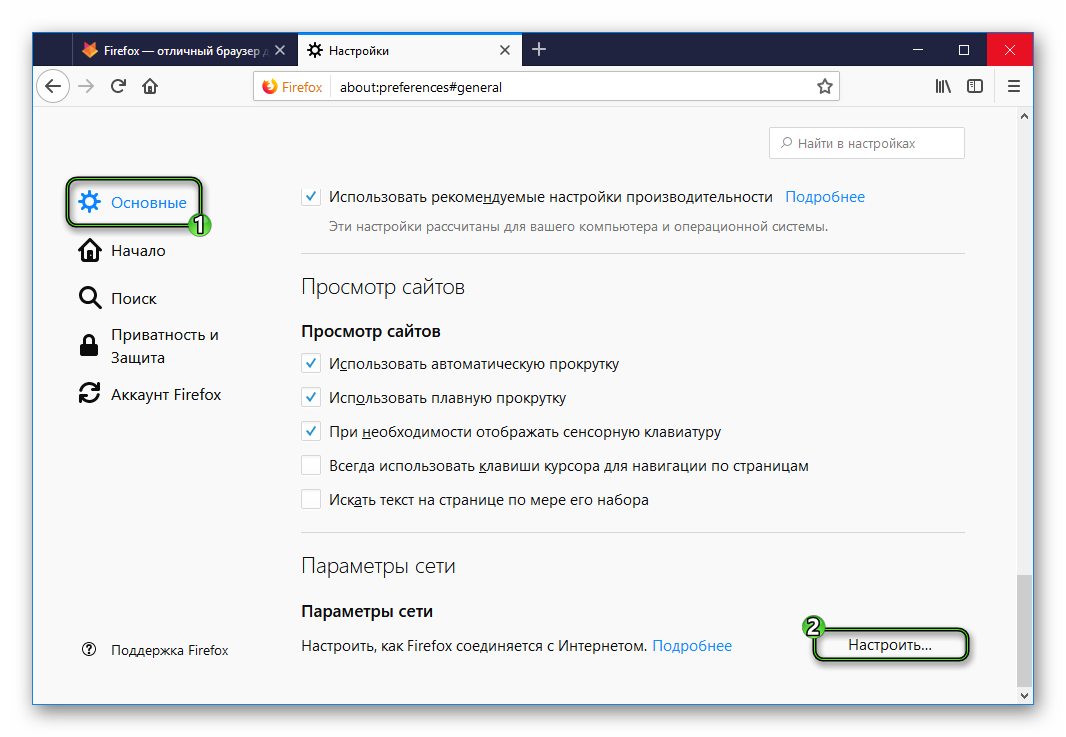
- Выбрать пункт «Без прокси» в открывшемся окне, подтвердить серьезность намерений.
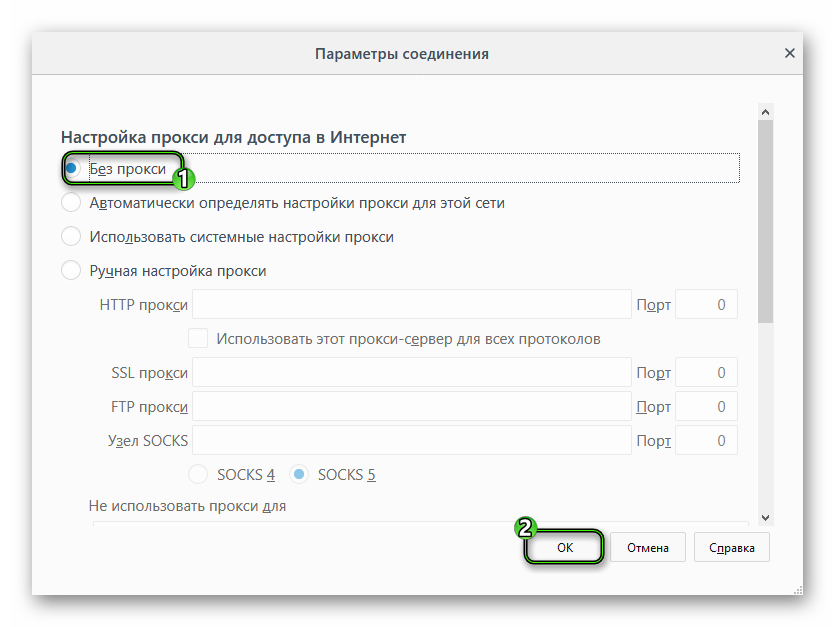
Подведем итоги
Незащищенный доступ – такая ошибка часто возникают у пользователей Сети, о чем свидетельствуют переполненные темы на форумах.
Установить точную причину возникновения неполадки сложно, но пошаговое использование методов решения, представленных выше, прояснит ситуацию.
Также существует ряд «обезболивающих», временно устраняющих деструктивные последствия «заболевания».